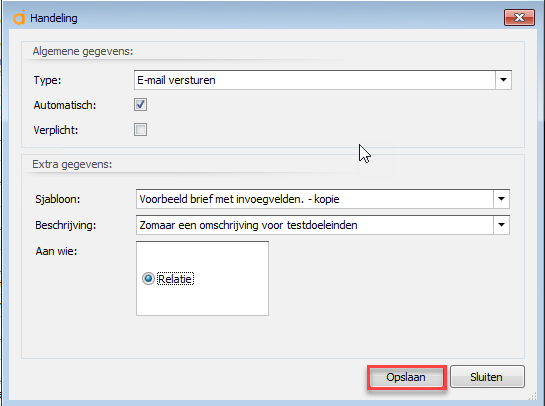Het is in Assu® mogelijk om automatische handelingen aan te maken. Hierdoor gaat het systeem op een door jou aangegeven moment automatisch een bepaalde actie uitvoeren.
...
| Table of Contents | ||||||||||||
|---|---|---|---|---|---|---|---|---|---|---|---|---|
|
De theorie
In het tabblad ‘Onderhoud’ “Onderhoud” vind je de knop 'Automatische handelingen'.
...
“Automatische handelingen”:
| Insert excerpt | ||||||||
|---|---|---|---|---|---|---|---|---|
|
Een automatische handeling bestaat uit twee delen:
1: De trigger: De trigger is hetgene wat moet gebeuren om de actie te starten. Bijvoorbeeld: het invoeren van een schade. Of het verwijderen van een relatie.
2: De handeling. : De handeling geeft aan wat het systeem gaat doen op het moment dat de actie uitgevoerd wordt. Denk hierbij aan een e-mail sturen, een taak aanmaken of een agendapunt inschieten.
2: De tigger. De trigger is hetgene wat
Stap 1: Een trigger aanleggen
Als je een automatische handeling aan gaat leggen start je altijd eerst met de trigger. Assu® moet tenslotte weten WAT er moet gebeuren om de actie activiteit te laten starten.
Klik hiervoor op "Trigger toevoegen" in het lint van je scherm. Je geeft zo aan bij welke wijziging er iets moet gebeuren.
Bijvoorbeeld: Bij het invoeren van een schade. Of het verwijderen van een relatie.
...
relatie van het soort “Klant” moet er iets gaan gebeuren:
...
Triggers voor automatische handelingen:
We hebben de volgende verschillende trigger types in Assu® beschikbaar:voor je beschikbaar zodat je een ruim assortiment hebt aan mogelijkheden
Product: | Wanneer gaat de trigger af: |
Abonnement: | Bij historisch maken |
Abonnement: | Bij invoer |
Agenda afspraak: | Bij het aanmaken |
Agenda afspraak: | Bij het verwijderen |
Agenda afspraak: | Bij het muteren van datum, locatie, uitvoerder of onderwerp |
...
Bancair product: | Bij historisch maken |
Bancair product: | Bij invoer |
Brief opslaan: | Bij gebruik van een bepaald briefsjabloon tijdens opslaan van een brief |
Collectiviteit: | Bij invoer |
Collectiviteit: | Bij mutatie |
...
Interne boekhoudkoppeling: | Bij storneren van 1 of meerdere facturen (per relatie)* |
Klantmutatie - Bij accepteren: | Bij het accepteren van een klantmutatie. |
Klantmutatie - Bij afkeuren: | Bij het afkeuren van een klantmutatie. |
Notitie: | Bij invoer |
Polis: | Bij historisch maken |
Polis: | Bij invoer |
Polis: | Bij mutatie |
Polis: | Bij mutatie wanneer de polis in behandeling is |
Polis: | Bij opschorting |
Polis: | Bij verwerking van een mutatie via ADN |
Polis: | Bij verwerking van een contract via ADN |
Polis: |
Relatie: | Bij historisch maken |
Relatie: | Bij invoeren |
Relatie: | Bij mutatie. Hier heb je de keuze uit een groot aantal specifieke wijzigingsredenen die de trigger activeren bij het invullen van het veld "Wijzigingsreden" op de relatiekaart. |
Relatie: | Bij overlijden |
Relatie: | Bij starten van een AWI transactie |
Relatie: | Bij wijzigen burgerlijke staat |
Relatie: | Bij wijziging van primaire bankrekening |
Relatie: | Bij wijziging |
van een adres dat niet primair is | |
Relatie: | Bij wijziging van het communicatieprofiel |
Relatie: | Bij wijziging van het primaire adres |
Relatie: | Bij wijziging van het primaire e-mail adres |
Relatie: | Bij wijziging van soort naar klant (voor als |
je bijvoorbeeld een prospect omzet naar klant) |
Schade: | Bij aflegging |
Schade: | Bij invoer |
Schade: | Bij mutatie (voor als bijvoorbeeld de TP status gewijzigd wordt) |
Taak: | Bij afwikkelen |
Taak: | Bij invoer |
Een automatische handelingen met trigger aanleggen:
Hieronder een voorbeeld van een automatische handeling:
Om een automatische handeling aan te maken klik je eerst op eerst "Trigger toevoegen". Je geeft zo aan bij welke wijziging er iets moet gebeuren.
Bijvoorbeeld:
...
...
Stap 2: Een handeling aanleggen
Nadat je de trigger hebt aangelegd (Wat is hetgeen mijn actie start?) ga je de bijbehorende handeling(en) aanleggen.
Selecteer hiervoor de zojuist aangemaakte trigger en klik je op "Handeling toevoegen". :
...
Hier geef je aan wat er moet gebeuren (de handeling).
...
Je kunt kiezen uit:
E-mail versturen
...
Factuur maken
Workflow starten
Sjablonen in een handeling:
In dit voorbeeld hebben we gekozen voor het versturen van een e-mail. Deze e-mail is te selecteren uit de standaard sjablonen.
Zie onderstaand hoofdstuk voor meer uitleg over sjablonen:
...
Documentbeschrijvingen in een handeling:
De beschrijving geeft na aanklikken een lijst met standaard documentbeschrijvingen.
...
| Info |
|---|
Je kunt meerdere handelingen aan een trigger hangen. Bijvoorbeeld “maak een taak aan” en “Stuur een e-mail”. |
De trigger met handeling(en) zie je nu als volgt staan:
...
Er wordt nu een e-mail naar de klant verzonden die weer terug te vinden is in het docarchief van de klant:
...
Verplichte handeling en automatische handeling
Je kunt tevens aangeven of een handeling verplicht moet zijn. Je kunt hem bij uitvoer dan niet meer wegklikken.
Een automatische handeling start automatisch zodat je geen handmatige actie meer hoeft uit te voeren.
| Note |
|---|
Let op: indien je in de handeling hebt gekozen voor ‘automatisch’ “automatisch” zal de e-mail niet meer geopend worden maar automatisch worden verzonden. |
...
Handeling naar een bepaald soort relatie
Op basis van 2 criteria kun je bepalen om welk soort klant dat het gaat:
Op basis van de dossierrol van de relatie (partner, aandeelhouder, broer…… je regelt de dossierrollen in via de CRM Stamtabellen - dossierrollen)
Op basis van het soort relatie (klant, lead, leverancier of prospect)
Als je een automatische handeling wilt starten voor een bepaalde soort relatie (regel dit in via de trigger: trigger type=relatie) doe dit dan als volgt:
...
Je kunt nu de soort relatie specificeren waardoor je bijvoorbeeld kunt zeggen: ga een e-mail sturen als er een klant aangelegd wordt die "partner" is.
Handelingen op een bepaalde volgorde zetten
Als je een triggertype hebt met daarin meerdere handelingen dan kun je die op een eigen volgorde zetten door de betreffende handelig te selecteren en daarna de knop “Handeling omhoog verlaatsen” of “Handeling omlaag verplaatsen” aan te klikken:
...
Een paar voorbeelden
De mogelijkheden zijn eindeloos. We hebben hiertwee voorbeelden van automatische handleingen voor je uitgewerkt om een idee te krijgen van de mogelijkheden.
Een automatische handeling laten starten bij het toevoegen van een bepaald soort document
Je hebt de mogelijkheid om een actie te laten starten (bijvoorbeeld een taak aanmaken) bij het toevoegen van een bepaald soort document. We zullen in dit voorbeeld uitleggen hoe dit werkt aan de hand van een voorbeeld van een groene kaart.
...
Stap 2: Kies trigger type: "Document - Bij toevoegen" en Documenten met beschr. aanwezig "Groene kaarten" (let
| Note |
|---|
Let op: deze velden |
...
richt je in onder |
...
: Aplaza instellingen in Assu® (automatisch verwerken van digitale documenten instellen) " |
Bij Producttype kun je ook nog aangeven of dit alleen moet geleden voor een polis, een schade, een relatie etc. Laat je dit leeg dan draait de handeling bij elk product.
Maximaal “Maximaal aantal dagen oud oud” mag je leeglaten als dit niet van toepassing is.
...
Stap 4: Selecteer de zojuist aangelegde trigger en koppel daar een handeling aan zoals we hier boven uitgelegd hebben.
...
Stap 5: Sla de keuzes op
...
Er zal nu een taak aangemaakt worden op het moment dat er een document van het soort "groene kaarten" toegvoegd toegevoegd wordt.
...
Een automatische handeling laten starten bij het storneren van een factuur / facturen
We hebben 2 triggers voor het aansturen van een actie na ht het ontvangen van een storno op 1 of meerdere facturen.
...
In onderstaand voorbeeld werken we er eentje uit: "Interne boekhoudkoppeling: bij storneren van 1 of meerdree meerdere facturen (per relatie)"
Stap 1: Kies trigger toevoegen
...
Stap 2: Kies trigger type: "Interne boekhoudkoppeling: bij storneren van 1 of meerdree meerdeee facturen (per relatie)"
Bij "storno code" kun je een aantal storno codes selecteren of alle codes:
...
Stap 3: Sla de keuzes op.
Stap 4: Selecteer de zojuist aangelegde trigger en koppel daar een handeling aan zoals we hier boven uitgelegd hebben:
...
Stap 5: Sla de keuzes op.
Er zal nu automatisch een e-mail verzonden worden aan de relatie op het moment dat er 1 of meerdere facturen gestorneerd worden.